- shares
- Facebook Messenger
- Gmail
- Viber
- Skype
Bạn đang có 1 website, bạn dự tính sẽ phát triển thành website cho cộng đồng và muốn cho người dùng, thành viên cung cấp bài viết cho bạn, nhưng vấn đề bạn không muốn họ có quyền vào trang admin (Backend), vì nếu vào như vậy họ sẽ có thể sửa đổi thông tin quan trọng. Giải pháp ở đây là tạo trang post bài ngoài website (Front End) cùng với Plugins WP user frontend
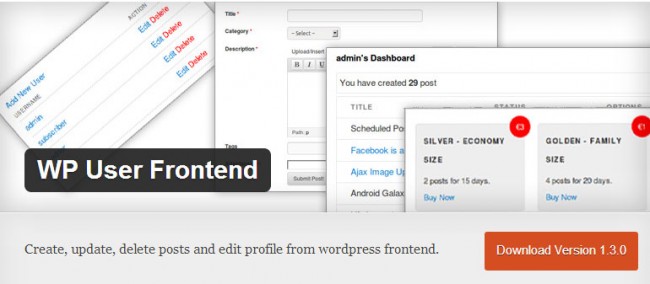
Trước tiên bạn cài đặt plugin WP user frontend thông qua trình cài đặt plugin của WordPress.
Trang cài đặt cơ bản của plugin này sẽ mở ra cho phép chúng ta thay đổi các thông số mặc định của plugin để điều chỉnh sao cho plugin nó hoạt động theo ý muốn của người sử dụng.
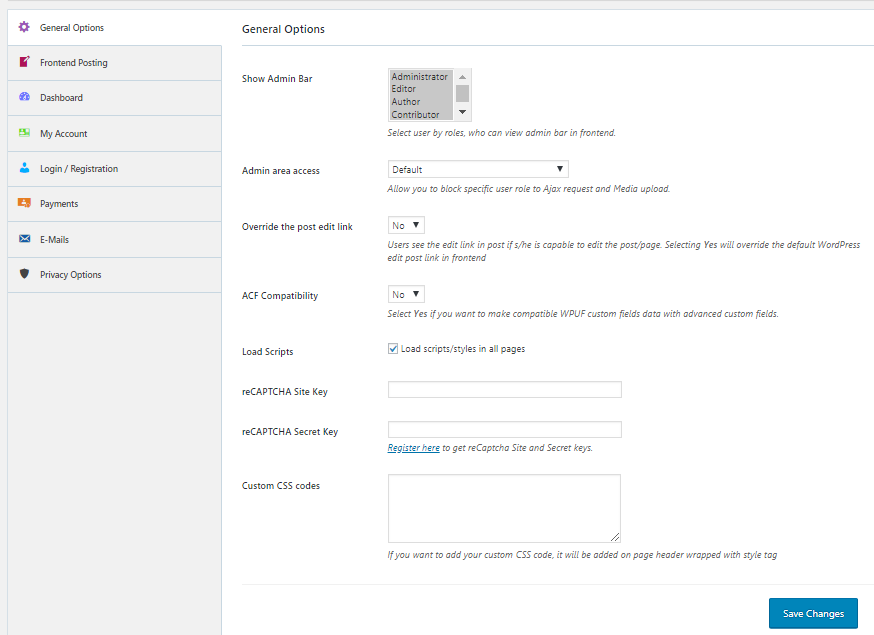
Các tính năng chính của Plugin
- WP User Frontend : Mục tùy chỉnh chính cho Plugin này, mục này giúp bạn tùy chỉnh các chức năng như Tiêu đề, nội dung bài viết, chức năng post bài tính phí,v.v…
- Subscription : Tạo các gói post bài tính phí
- Subscription : Tạo các gói post bài tính phí
- Transaction : Phần báo cáo, xem những ai đã mua các gói đăng bài của bạn.
Hướng dẫn sử dụng Plugin
Chúng ta sẽ tập trung vào 2 tính năng, từ 2 mục chính WP User Frontend và Custom Fields.
Hiển thị ra Page bằng Shortcode
Vào Pages/Add New , Đặt tiêu đề phù hợp và sau đó nhập các Shortcode bên dưới vào khung soạn thảo:
- Tạo trang Add Post bằng short code :
[wpuf_addpost] - Tạo trang Edit bài viết bằng short code :
[wpuf_edit] - Tạo trang Edit Profile cho thành viên bằng short code :
[wpuf_editprofile] - Tạo trang Drashboard (Trang này là trang tổng hợp) bằng short code :
[wpuf_dashboard] - Tạo trang hiển thị các Subscription Pack bằng short code :
[wpuf_sub_pack] - Tạo trang hiển thị các Subscription Info bằng short code :
[wpuf_sub_info]
Tạo trang post bài ngoài website với plugin WP User Frontend
Bài toán: Tạo ra một trang có tiêu đề là “Gửi bài lên web” và bên trong có 1 form cho phép người sử dụng có thể -Nhập tiêu đề bài viết+ Nhập nội dung bài viết+Nhập hình ảnh vào trong bài viết rồi gửi lên trên trang web của tôi nên tôi sẽ cài đặt để có 1 trang đăng bài trong đó có form nhập tiêu đề bài đăng và nội dung bài đăng,1 nút “submit” để người đăng gửi bài viết đó cho tôi.Tôi sẽ thiết lập để bài đăng đó được lưu vào 1 categories là “khác” trên website của tôi,đồng thời đặt trang “pending”-“chờ duyêt” để tôi có thể duyêt qua nội dung của bài viết đó trước khi thực sự đăng nó lên website của tôi.
Tại tabs Labels , nơi bạn chỉnh sửa các title, Ví dụ : Post title label (Tiêu đề bài viết), Post category label (Thư mục post bài), v.v…
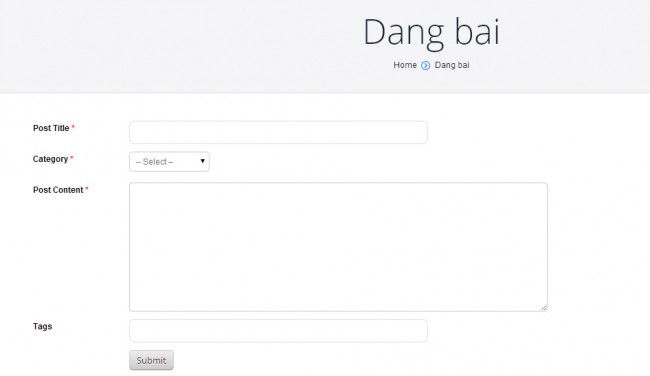
Tại Tabs Frontend Posting, Drashboard, Others : cho các cấu hình trong việc post bài.
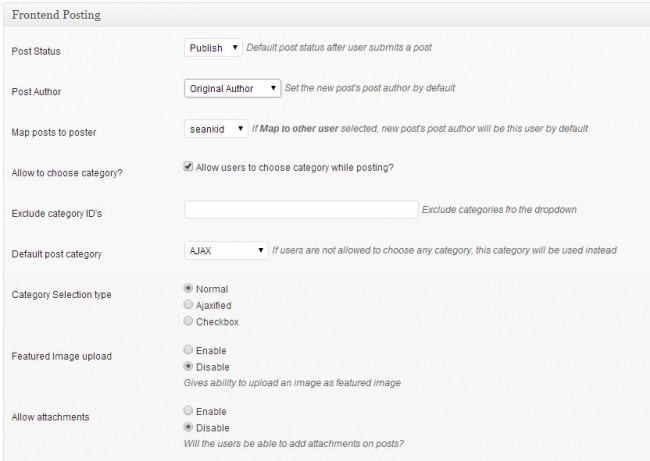
Với các cấu hình mặc định, Plugin đã hỗ trợ bạn post bài đầy đủ nhất, nếu bạn cần tinh chỉnh cho phù hợp có thể vào các mục này để chỉnh lại nhé . Dưới đây là cấu hình cho bài toán ở trên:
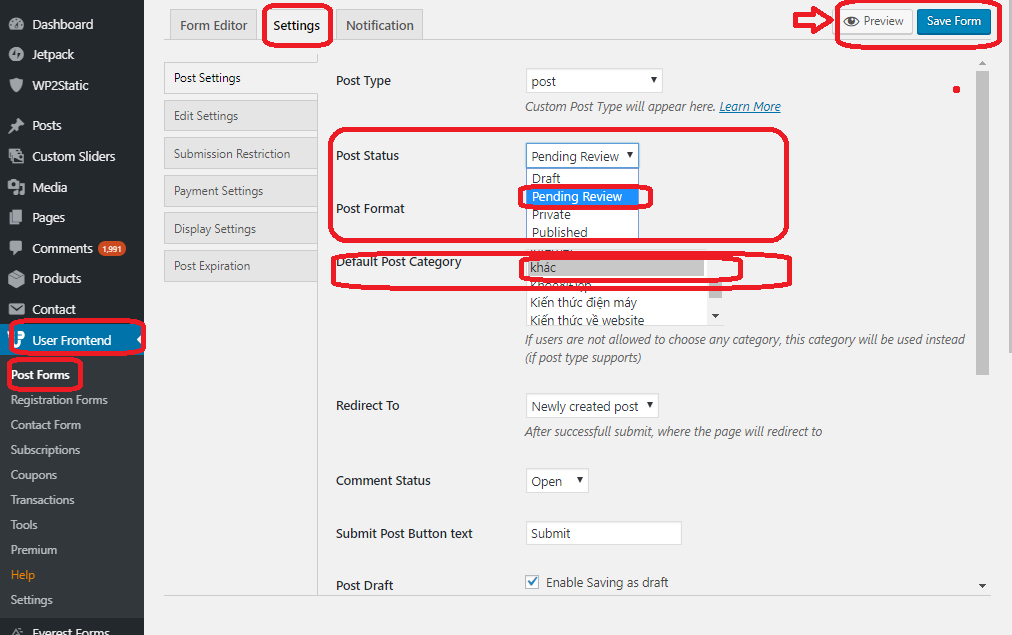
– Tại Tab Payment : Bạn cấu hình cho việc post bài tính phí, hiện tại với Plugin miễn phí bạn chỉ có thể áp dụng hình thức thanh toán bằng Paypal. Cũng khá thích hợp cho các bạn có ý định làm website mang tính chất thương mại toàn cầu.
Thêm Custom Field
Mục này sẽ tạo ra các khung soạn thảo, text box trong lúc post bài, tất nhiên việc tùy chỉnh trường cũng nằm trong giới hạn của nó.
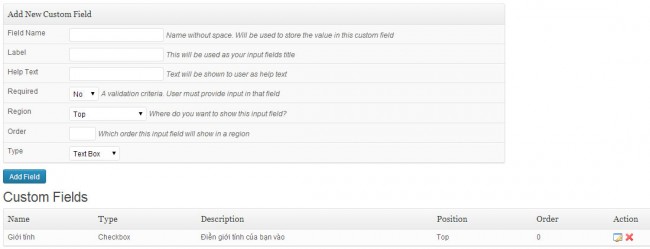
Phần Subscription
Đây là mục dành cho các bạn có quyết định cho thành viên post bài kiếm tiền, bạn tạo các pack, Ví dụ, Pack 1 : 2$ = 6 bài viết.
Tạo trang có tiêu đề “Gửi bài lên web” , thêm nó vào menu, nhúng shortcode của form đăng bài vào trang.
Copy shortcode của sample form như hình dưới đây.
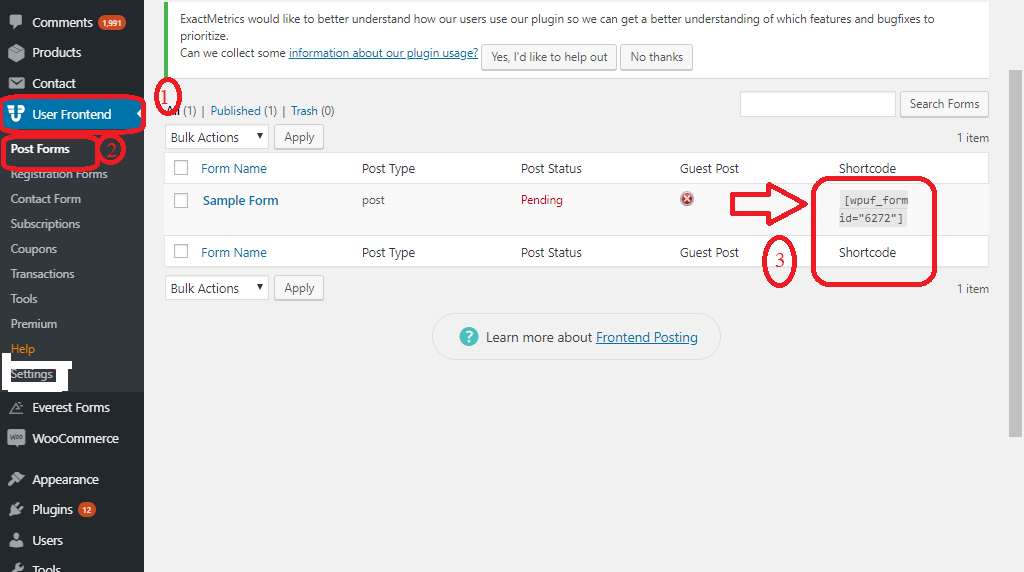
Trên Dashboard tạo 1 trang mới và dán mã shortcode vừa copy vào rồi lưu lại, bạn đã có 1 trang mà trong đó có chứa form đăng bài cho phép người dùng đăng bài viết của họ lên.
Bằng cách như vậy bạn đã có thể tạo được 1 trang có chứa form mà cho phép người dùng đăng bài lên website của bạn, tất nhiên bạn sẽ phải duyệt bài đăng đó trước khi xuất bản lên website. Chúc các bạn thành công!
Để nhận được bài viết mới vui lòng đăng ký kênh kiến thức WordPress từ A-Z ở Form bên dưới. Bạn cũng có thể nhận được sự trợ giúp trên Twitter và Facebook
- shares
- Facebook Messenger
- Gmail
- Viber
- Skype